Page 1
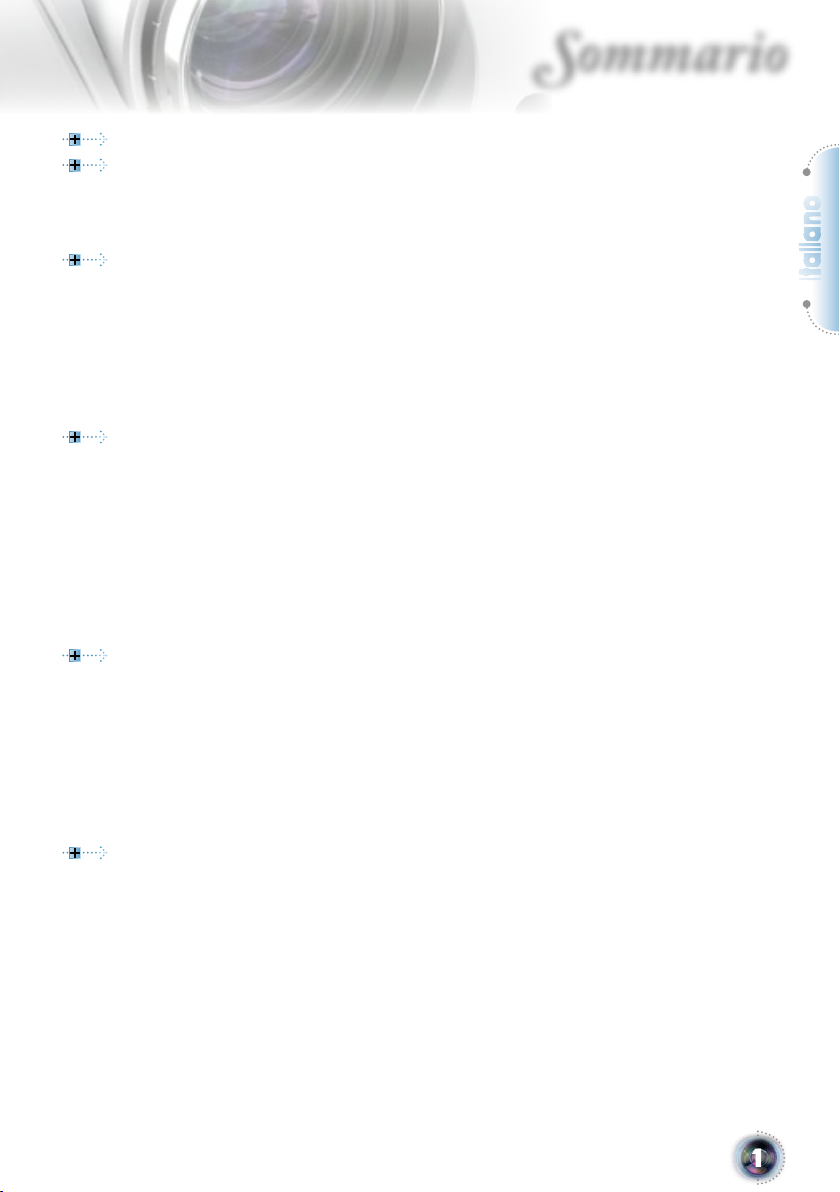
Sommario
Sommario ..............................................................................................1
Avvertenze per l’uso ..............................................................................2
Informazioni sulla sicurezza ..........................................................................2
Precautions ...................................................................................................3
Avvisi per la protezione degli occhi ...............................................................5
Introduzione ...........................................................................................6
Caratteristiche del prodotto ...........................................................................6
Contenuto della confezione ...........................................................................7
Descrizione del prodotto ................................................................................8
Unità principale ...................................................................................................... 8
Pannello di controllo ...............................................................................................9
Porte di collegamento .......................................................................................... 10
Telecomando ........................................................................................................ 11
Installazione .........................................................................................12
Collegamento del proiettore ........................................................................12
Accensione e spegnimento del proiettore ...................................................13
Accensione del proiettore ....................................................................................13
Spegnimento del proiettore .................................................................................. 14
Indicatore d’avviso ............................................................................................... 14
Regolazione dell’immagine proiettata .........................................................15
Regolazione dell’altezza del proiettore ................................................................ 15
Regolazione di zoom / messa a fuoco del proiettore ........................................... 16
Regolazione delle dimensioni dell’immagine proiettata ....................................... 16
Controlli ................................................................................................ 17
Pannello di controllo e telecomando ...........................................................17
Menu OSD (On Screen Display) .................................................................20
Funzionamento ................................................................................................... 20
Struttura del menu ...............................................................................................21
Immagine ............................................................................................................. 22
Display ................................................................................................................ 26
Setup (Configurazione) ........................................................................................ 29
System (Sistema) .................................................................................................32
Appendici .............................................................................................36
Risoluzione dei problemi .............................................................................36
Problemi d’immagine .......................................................................................... 36
Problemi discontinui ............................................................................................ 38
Indicazione di stato del segnale .......................................................................... 39
Problemi del telecomando ..................................................................................40
Sostituzione della lampada .........................................................................41
Modalità compatibili .....................................................................................42
Comandi ed Elenco funzioni Protocollo RS232 ..........................................43
Installazione su soffitto ................................................................................ 46
Sedi dell’aziendale Optoma .........................................................................47
Normative ed avvisi sulla sicurezza ............................................................49
Italiano
1
Page 2
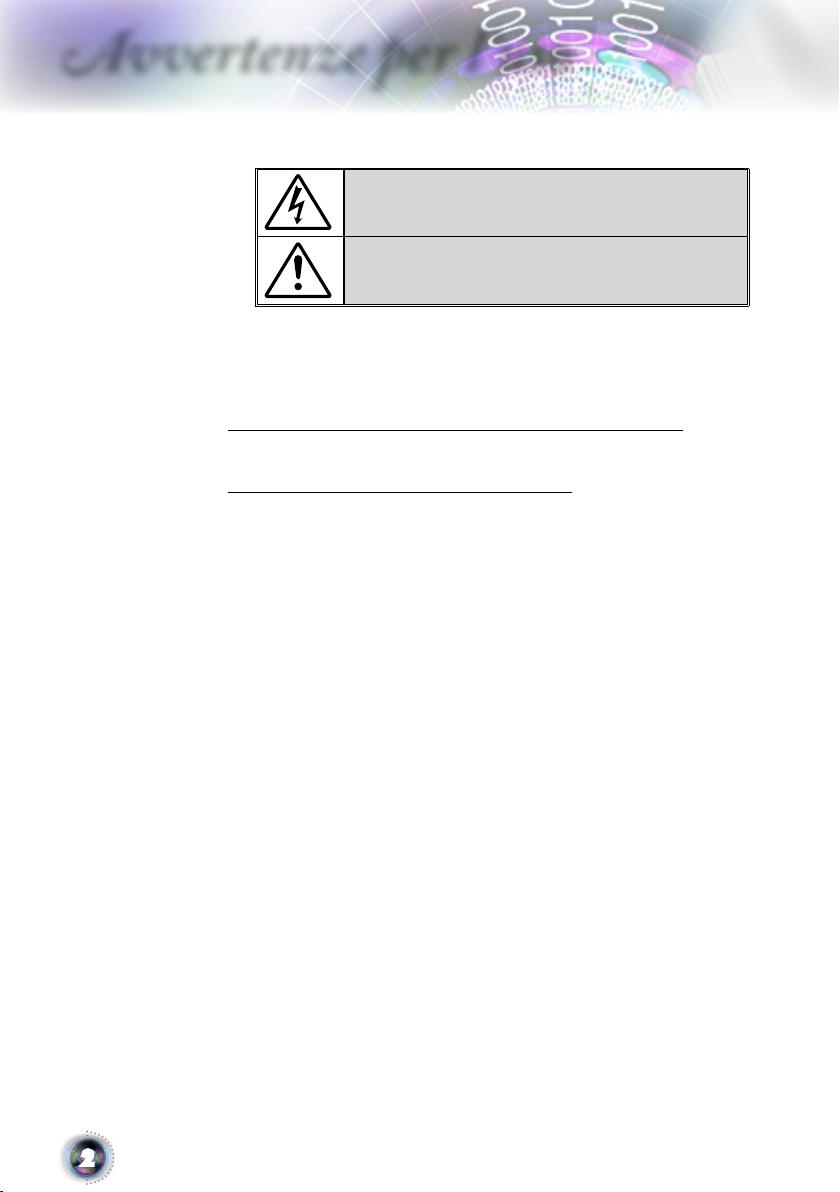
Avvertenze per l’uso
Informazioni sulla sicurezza
Il simbolo del fulmine all’interno di un triangolo equilatero serve per
avvertire l’utente della presenza di “tensioni pericolose” non isolate
all’interno del prodotto, che possono essere di magnitudine tale da
costituire un rischio scosse elettriche per le persone.
Il punto esclamativo all’interno di un triangolo equilatero serve per
avvertire l’utente della presenza di importanti istruzioni operative e per
la manutenzione (riparazione) nella documentazione che accompagna
l’attrezzatura.
AVVISO: PER RIDURRE IL RISCHIO D’INCENDI O DI SCOSSE ELETTRICHE
NON ESPORRE QUESTO APPARATO A PIOGGIA OD UMIDITÀ.
ALL’INTERNO SONO PRESENTI VOLTAGGI PERICOLOSI. NON APRIRE
LA COPERTURA.NON APRIRE LA COPERTURA FARE RIFERIMENTO
A PERSONALE DI SERVIZIO QUALIFICATO PER TUTTI I TIPI DI
RIPARAZIONE.
Limiti sulle emissioni per i dispositivi di Classe B
Questo apparato digitale di Classe B è conforme a tutti i requisiti delle Normative Canadesi per le Attrezzature che provocano interferenze.
Importanti istruzioni per la sicurezza
1. Leggere queste istruzioni prima di usare il proiettore.
2. Conservare queste istruzioni per riferimenti futuri.
3. Seguire tutte le istruzioni.
4. Installare l’attrezzatura attenendosi alle istruzioni del produttore.
A. Non bloccare le aperture di ventilazione
Per assicurare il funzionamento in sicurezza del proiettore, e per
prevenirne il surriscaldamento, collocare il proiettore in una posizione
e luogo che non interferirà con l’appropriata ventilazione del prodotto.
Per esempio, non collocare il proiettore su letti, divani, tappeti - o
superfici simili - che possono bloccare le aperture di ventilazione. Non
collocare in luoghi chiusi, come librerie o mobili che possono impedire
all’aria di girare liberamente attraverso le aperture.
B. Non usare il proiettore vicino all’acqua o in presenza di umidità.
Per ridurre il rischio d’incendi o di scosse elettriche non esporre questo
proiettore a pioggia o umidità.
C. Non istallare vicino qualsiasi sorgente di calore tipo radiatori, val-
vole o regolatori di calore, fornelli, stufe o altri apparati che producono calore (amplificatori inclusi).
5. Pulire solamente con un panno asciutto.
6. Usare solo cavi/accessori specificati dal costruttore.
7. Fare riferimento a personale di servizio qualificato per tutti i tipi di
riparazione. La riparazione è necessaria quando il proiettore è stata
danneggiato in un modo qualsiasi; ad esempio:
▀■ Quando il cavo d’alimentazione o la spina è sfilacciata o danneg-
giata.
▀■ Se è stato versato del liquido nel prodotto, oppure se sono caduti
degli oggetti all’interno del prodotto.
▀■ Il proiettore è stato esposto a pioggia o umidità, non funziona in
modo normale, oppure è stato fatto cadere.
Non cercare di riparare da sé il proiettore. L’apertura e la rimozione
delle coperture può esporre al contatto con parti in cui sono presenti
voltaggi pericolosi, ad altri rischi. Chiamare la Optoma per farsi indirizzare al centro assistenza autorizzato più vicino..
8. Non permettere ad alcun oggetto o liquido di penetrare all’interno del
prodotto poiché potrebbe entrare in contatto con punti in cui sono pre-
senti voltaggi pericolosi, oppure provocare il corto circuito tra le parti
causando incendi o scosse elettriche.
9. Fare riferimento alle etichette apposte sul proiettore per gli avvisi sulla
sicurezza.
10. Il proiettore deve essere regolato o riparato esclusivamente da perso-
2
nale di servizio appropriatamente qualificato.
Page 3
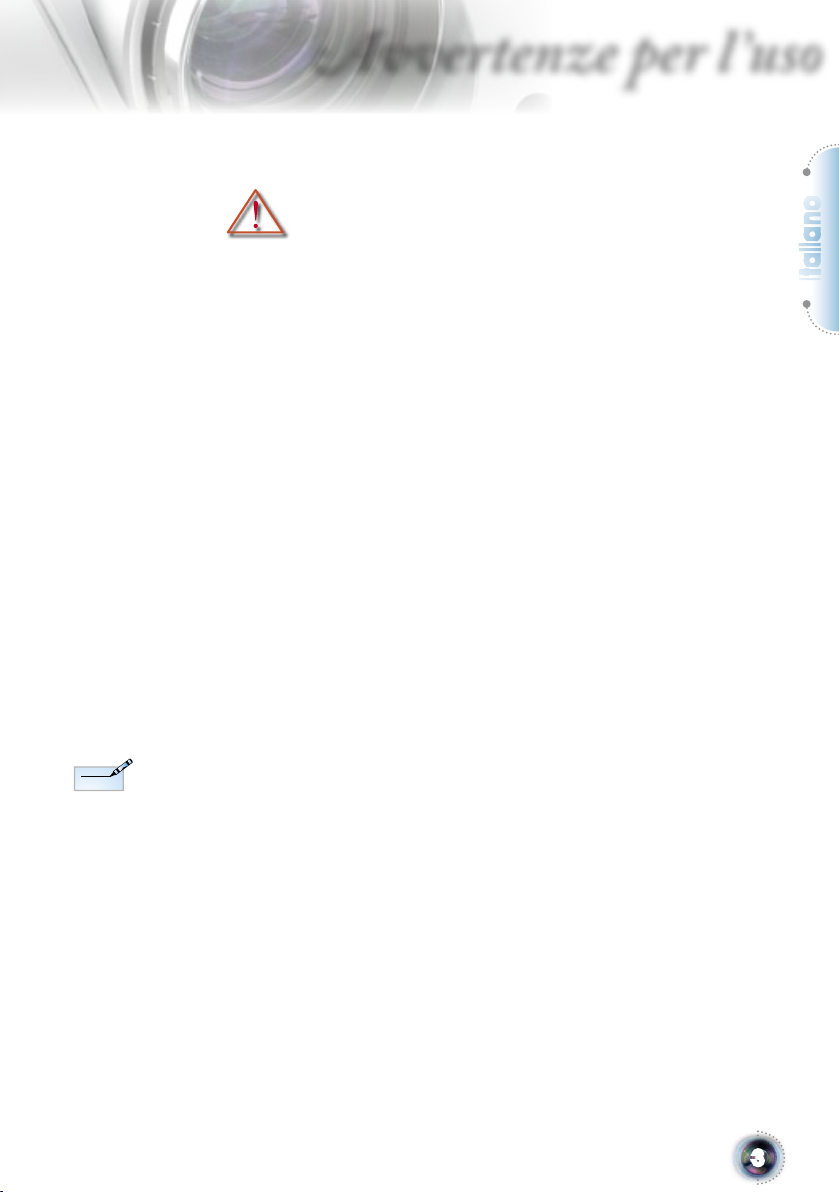
Quando la lampada
Note
Note
raggiunge il termine
della sua durata,
il proiettore non si
riaccenderà finché non
è stata sostituita la
lampada. Attenersi alle
istruzioni della sezione
“Sostituzione della
lampada”, a pagina
41, per sostituire la
lampada.
Avvertenze per l’uso
Precauzioni
Attenersi a tutte le avvertenze, precauzioni ed
istruzioni per la manutenzione raccomandate in
questa guida.
▀■ Avviso-
▀■ Avviso-
▀■ Avviso-
▀■ Avviso-
▀■ Avviso-
▀■ Avviso-
▀■ Avviso-
▀■ Avviso-
▀■ Avviso-
Non guardare nell’obiettivo del proiettore
quando la lampada è accesa. La luce
abbagliante può danneggiare gli occhi.
Per ridurre il rischio d’incendi o di scosse
elettriche non esporre questo proiettore a
pioggia o condensa.
Non aprire o smontare il prodotto perché si
possono subire scosse elettriche.
Permettere all’unità di raffreddarsi quando si
sostituisce la lampada, ed attenersi a tutte le
istruzioni sulla sostituzione. Fare riferimento
a pagina 41.
Questo proiettore rileva automaticamente la
durata della lampada. Assicurarsi di cambiare
la lampada quando il prodotto mostra i
messaggi d’Avvertenza.
Dopo avere sostituito il modulo lampada
(fare riferimento a pagina 35), ripristinare
la funzione “Ripristino lampada” dal menu
OSD: “System/Parametri lampada”.
Quando si spegne il proiettore, assicurarsi
che il ciclo di raffreddamento sia completato
prima di scollegare l’alimentazione.Lasciare
raffreddare il proiettore per almeno 90
secondi.
Non usare il coperchio obiettivo quando il
proiettore è in funzione.
Quando la lampada sta per raggiungere
il termine della sua durata, sullo schermo
apparirà il messaggio “Sostituzione
consigliata”. Mettersi in contatto con il
rivenditore oppure con il Centro assistenza
per sostituire al più presto la lampada.
Italiano
3
Page 4
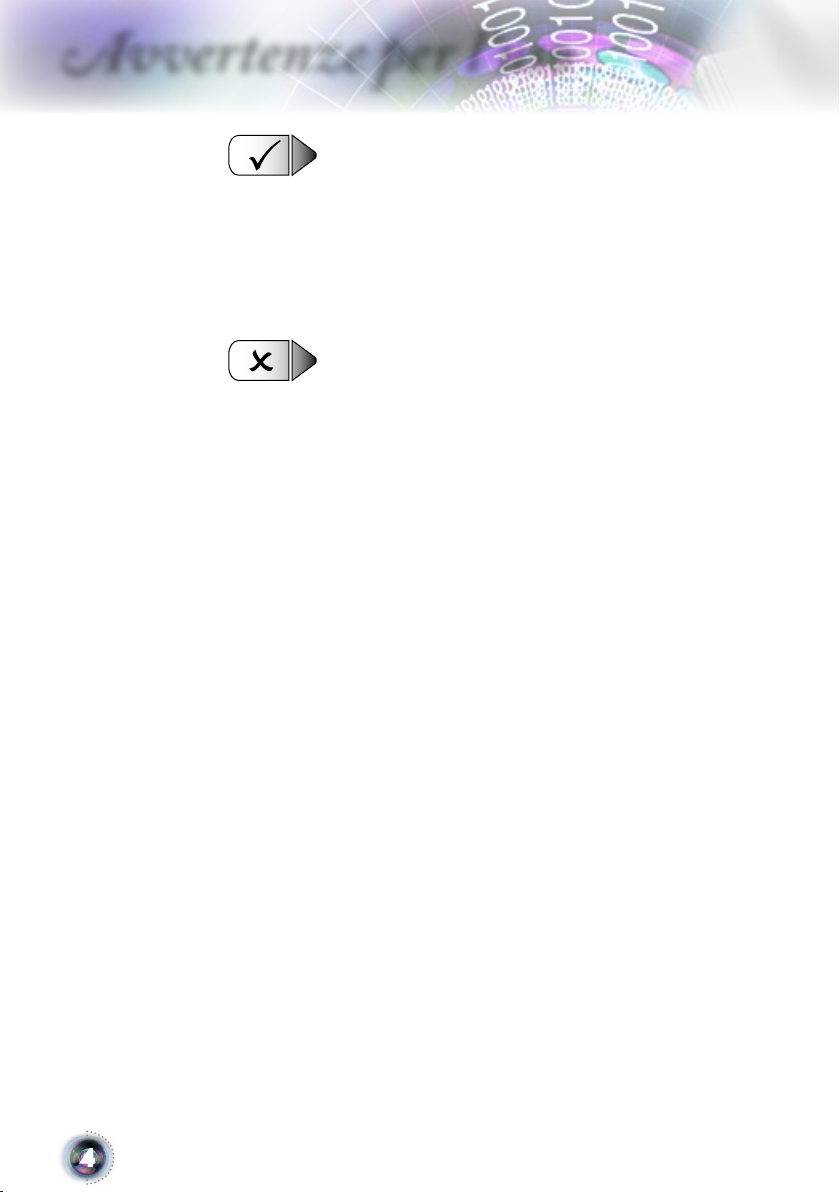
Avvertenze per l’uso
Sì:
▀■ Spegnere il prodotto prima della pulizia.
▀■ Usare un panno morbido inumidito con un detergente neutro
per pulire le coperture.
▀■ Scollegare la spina dalla presa di corrente CA se il prodotto
non è usato per periodi prolungati.
No:
▀■ Bloccare le fessure e le aperture sulla copertura designate a
fornire la ventilazione.
▀■ Usare detergenti abrasivi, cere o solventi per pulire l’unità.
▀■ Usare l’unità nelle seguenti condizioni:
- In luoghi estremamente caldi, freddi o umidi.
- In aree suscettibili a polvere e sporcizia eccessiva.
- Vicino a qualsiasi apparecchiatura che generi un forte campo
magnetico.
- Alla luce diretta del sole.
4
Page 5
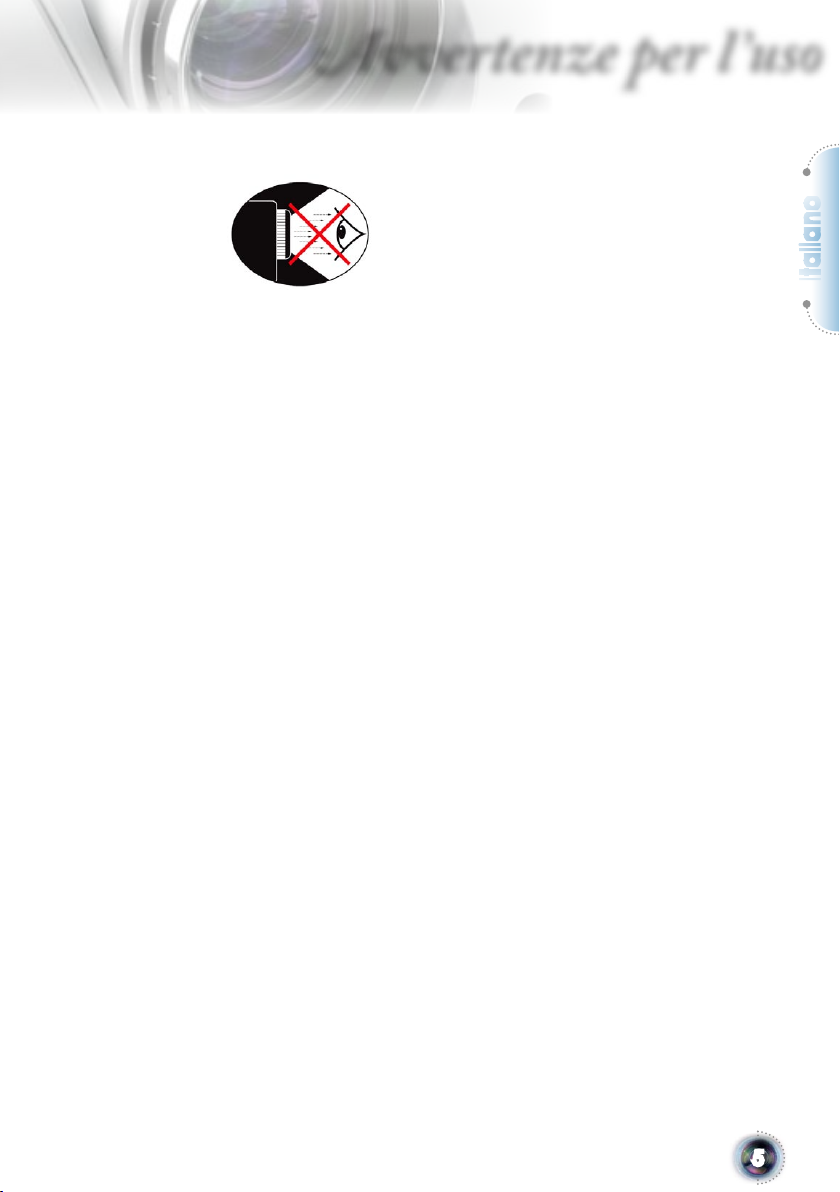
Avvertenze per l’uso
Avvisi per la protezione degli occhi
▀■ Evitare di fissare il fascio di luce del proiettore.
▀■ Ridurre al minimo i tempi in cui si sta di fronte al fascio di
luce.Tenere sempre il fascio di luce alle proprie spalle.
▀■ Usare una bacchetta o un puntatore laser per evitare di entrare
nel raggio di proiezione.
▀■ Assicurarsi che il proiettore sia collocato fuori della linea
di visione dello schermo da parte del pubblico; in questo
modo, quando il pubblico guarda il presentatore, non dovrà
guardare anche la lampada del proiettore. Il modo migliore
per ottenere questo risultato, è montare il proiettore al soffitto
piuttosto che al pavimento o su un tavolo.
▀■ Quando il proiettore è usato in un’aula scolastica, controllare
in modo adeguato gli studenti che sono chiamati ad indicare
qualcosa sullo schermo.
Italiano
▀■ Per ridurre il consumo energetico della lampada, usare tende
e tapparelle per ridurre la luce nella stanza
5
Page 6
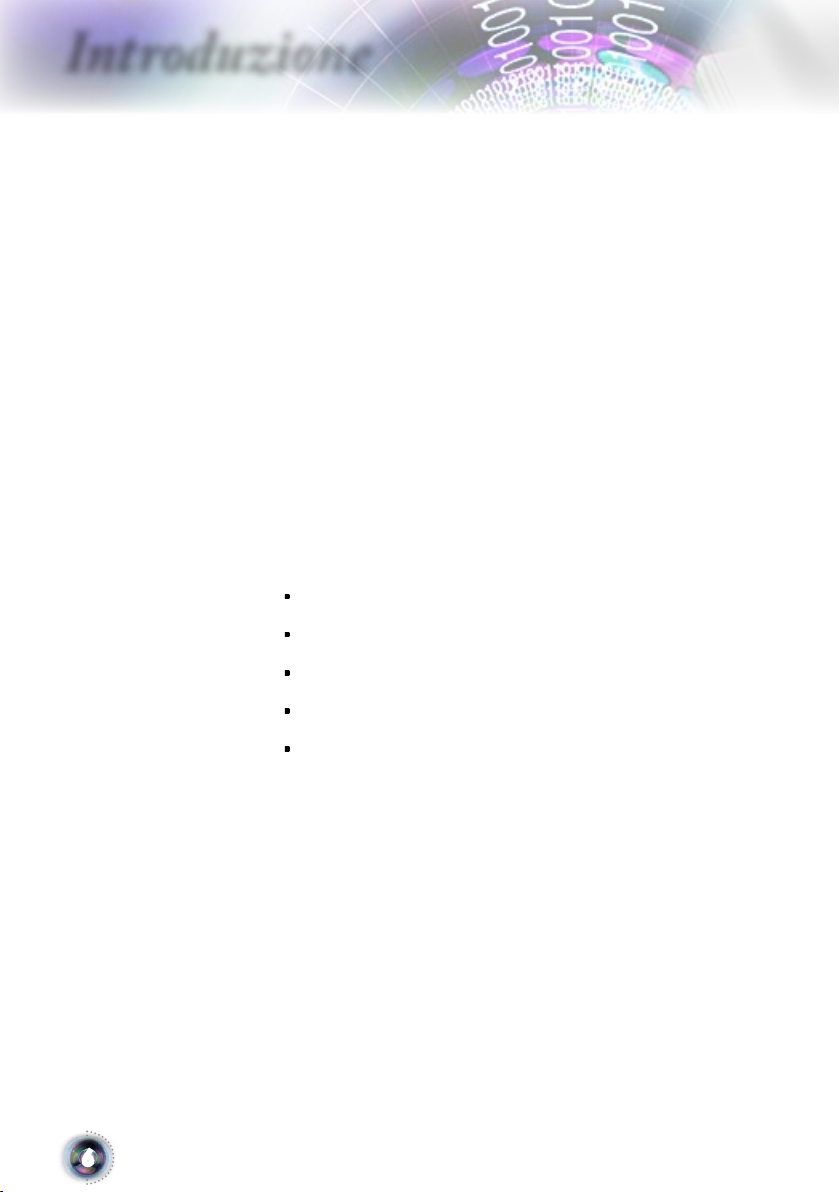
Introduzione
Caratteristiche del prodotto
Questo prodotto è un proiettore 1080p Single Chip 0,95”
DLP®. Le caratteristiche importanti includono:
▀■ Nativo 16:9 tecnologia DLP® 1080p
▀■ Elaborazione video completa 10-bit (decodifica, deinter-
lacciamento, proporzionamento, miglioramento immagine e colore)
▀■ Impiego della ruota colore a 7 segmenti ciclo R/G/B/
ND/R/G/B
▀■ Processore video PixelWorks
▀■ Deinterlacciamento definizione standard avanzata
480i/576i, e deinterlacciamento ad alta definizione 1080i
▀■ Compatibilità video:
▪ 480i-NTSC, NTSC4,43
▪ 576i - PAL/PAL-M/PAL-N/SECAM
TM
▪ Compatibilit SDTV (480i/p, 576i/p)
▪ Compatibile HDTV (720p, 1080i/p)
▪ Segnale RGB: ridimensionamento HD, XGA, SVGA,
VGA
▀■ Compatibile Macintosh
▀■ Dotato di telecomando IR con illuminazione
▀■ Correzione trapezoidale digitale verticale avanzata
ed alta qualità di proporzionamento dell’immagine a
schermo intero
▀■ Pannello di controllo di facile utilizzo
▀■ Brevetto Optoma di tecnologia di purificazione dell’aria
O2AirTM Photo Catalyst
▀■ Supporto HDMI e DVI con compatibilità HDCP
▀■ Connettori: 2 HDMI (supporto HDMI 1,3), 1 DVI-I
(supporto HDMI 1,1, SCART, HDTV), 1 YPbPr (RCA), 1
6
S-Video x1, 1 Composito
Page 7
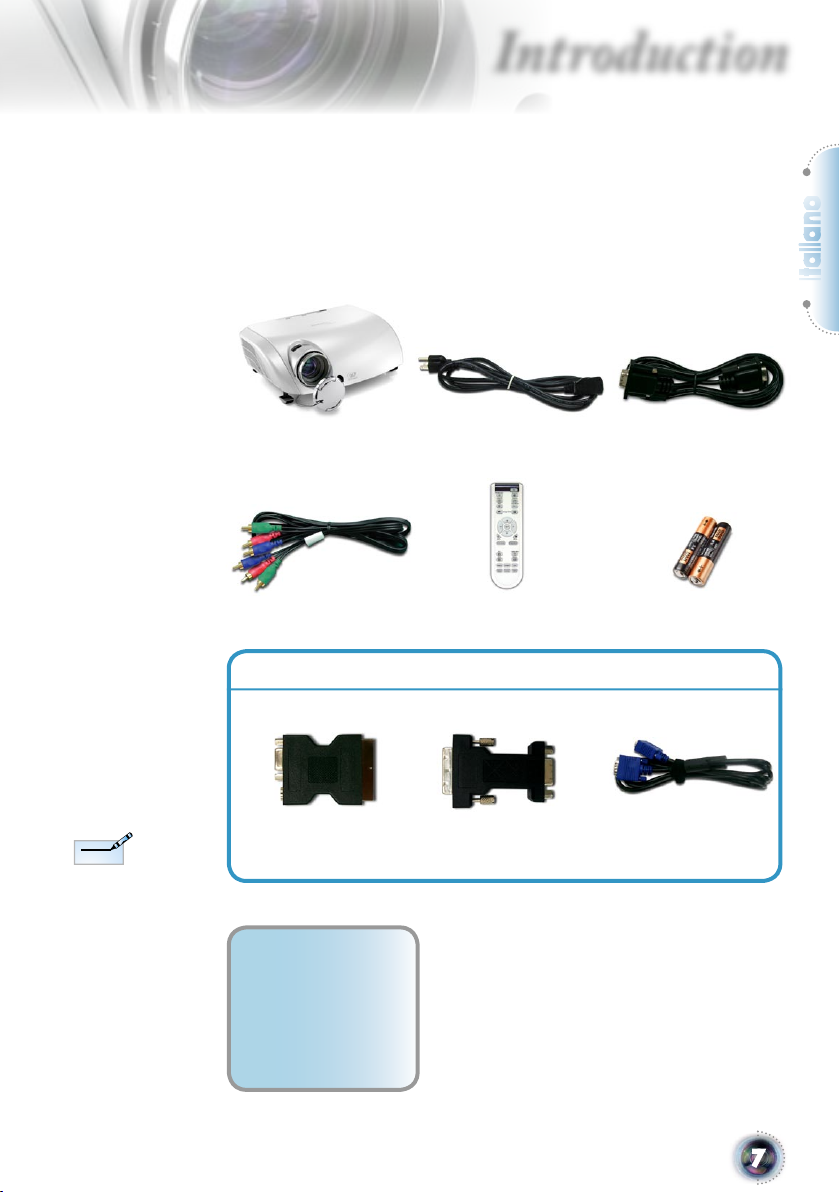
Introduction
Note
Note
Contenuto della confezione
Questo proiettore è fornito con tutti i seguenti elementi
in dotazione. Accertarsi che la confezione sia completa.
Mettersi immediatamente in contatto con il rivenditore se
manca qualsiasi cosa.
Italiano
A causa delle differenze
nelle applicazioni in
ciascun paese, alcune
zone potrebbero avere
accessori diversi.
Proiettore con coperchio
obiettivo
Cavo componente RCA
per YPbPr 2,0m
Cavo d’alimentazione
1,8 m
Telecomando IR
Disponibile solo per la versione Europea
Adattatore SCART RGB/
S-Video
Adattatore DVI a VGA
Documentazione:
User’s Manual
Scheda garanzia
Guida rapida
Cavo RS232 1,8m
2 Batterie AA
Cavo VGA 1,8 m
7
Page 8

Introduzione
Descrizione del prodotto
Unità principale
10
11
1
2
3
4
5
5
10
7
6
7
8
7
5
1
10
9
1. Pannello di controllo
2. Leva dello zoom
3. Ghiera messa a fuoco
4. Tasto d’elevazione (su ciascun lato)
5. Piedino d’elevazione
6. Obiettivo zoom
7. Ricevitori IR
8. Porte di collegamento
9. Connettore alimentazione
10. Piedino di regolazione inclinazione
11. Fessure d’uscita dell’aria
8
Page 9
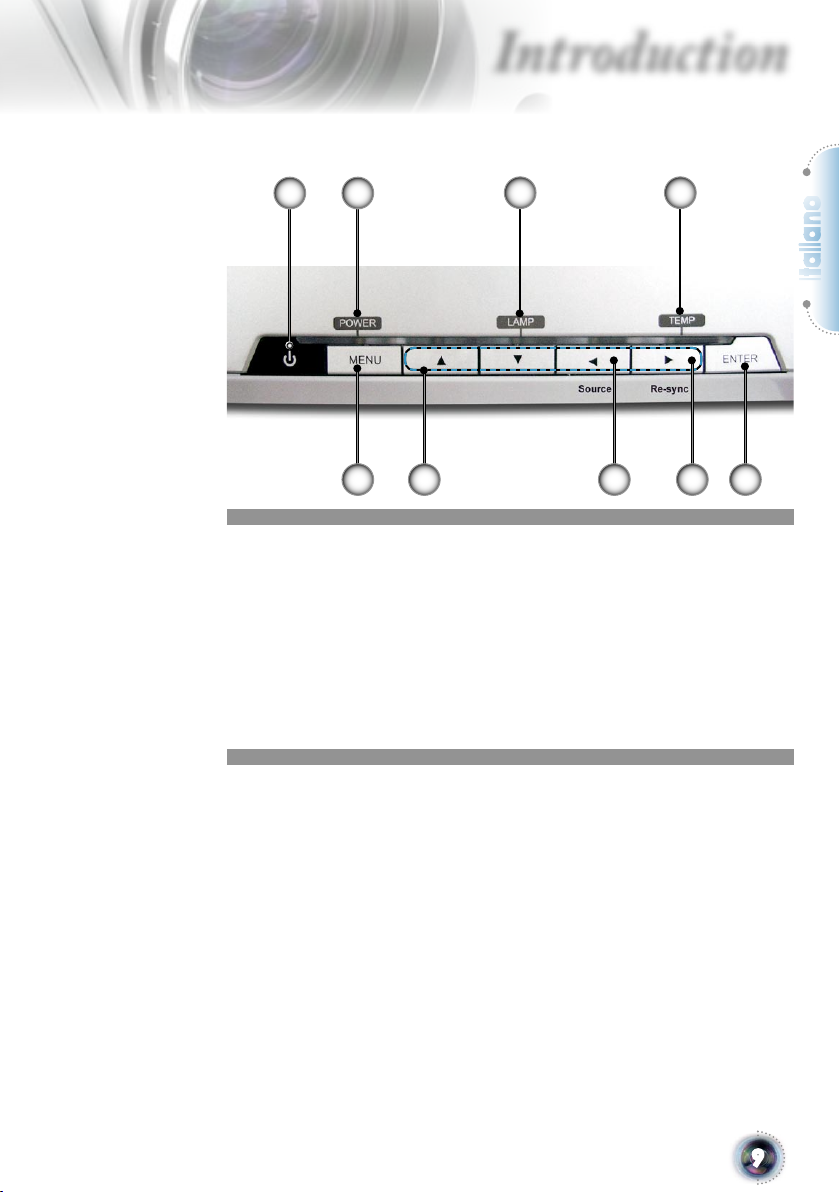
Introduction
Pannello di controllo
1
1. Alimentazione e ricevitore IR
2. LED indicazione alimentazione
3. LED indicazione lampada
4. LED indicazione temperatura
5. Menu (attivazione/disattivazione)
6. Quattro tasti direzionali e di selezione
7. Source Select (Selezione origine)
8. Sincronizzazione
9. Enter
2
5 7
6
43
Italiano
8 9
9
Page 10
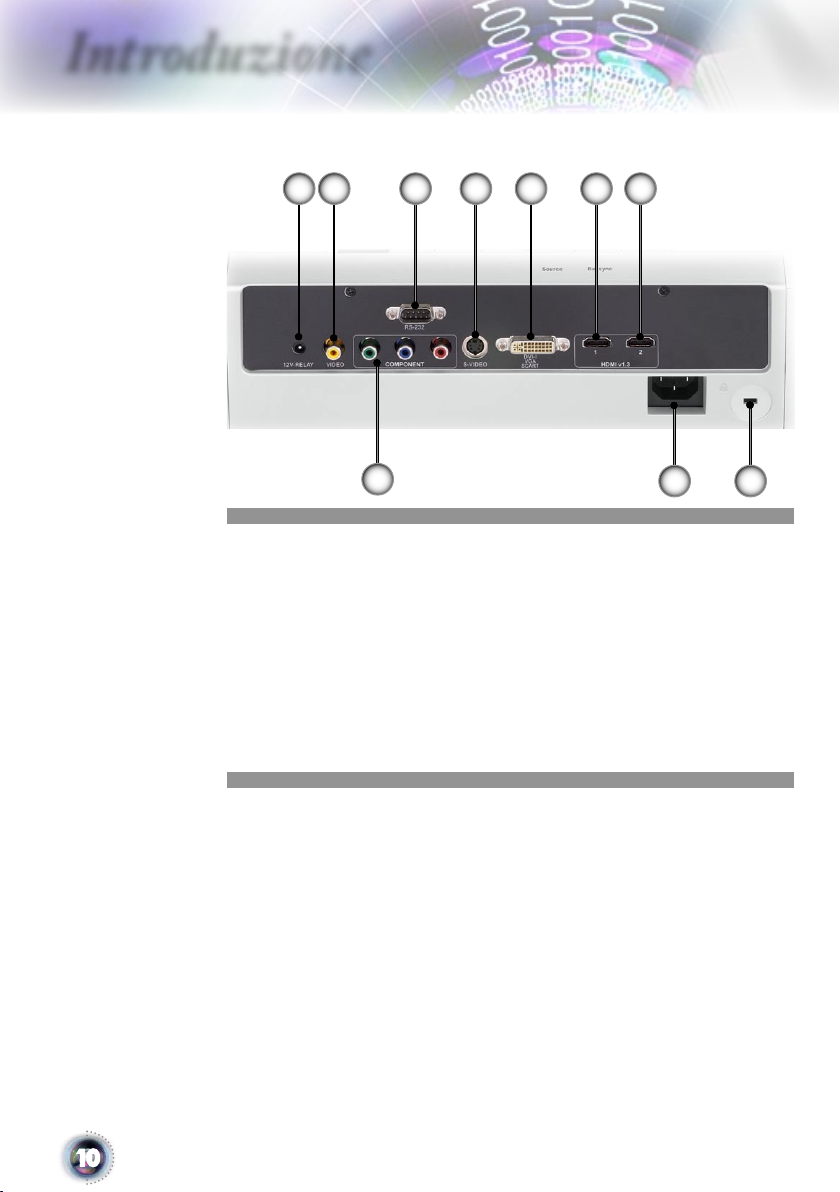
Introduzione
Porte di collegamento
2 3 7
8
1. Connettore relé +12V
2. Connettore input video composito
3. Connettore input RS232
4. Connettore input S-Video
5. Connettore d’input DVI-I (PC digitale e DVI-HDCP)
6. Connettore HDMI 1
7. Connettore HDMI 2
8. Connettore input video componente
9. Connettore alimentazione
10. Kensington MicrosaverTM Lock Port
6541
9
10
10
Page 11

Telecomando
1. Alimentazione (Accen-
sione/Spegnimento)
2. Contrasto
3. Gamma
4. Modaità Brite
5. Spostamento immagine
6. Enter (Invio)
7. Quattro tasti direzionali
e di selezione
8.
Modalità di visualizzazione
9. Mascheramento bordi
10. Luminosità
11. Immagine AI
12. IRIS
13. Menu
14. Overscan
15. 4:3
16. 16:9
17. Origine HDMI1
18. Origine YPbPr
19. LBX
20. Nativo
21. Origine DVI
22. Origine video composito
Source
23. Origine HDMI2
24. S-Video
Introduction
1
10
11
12
13
14
15
16
17
18
2
3
4
5
6
7
68
9
19
20
21
22
Italiano
24
23
11
Page 12
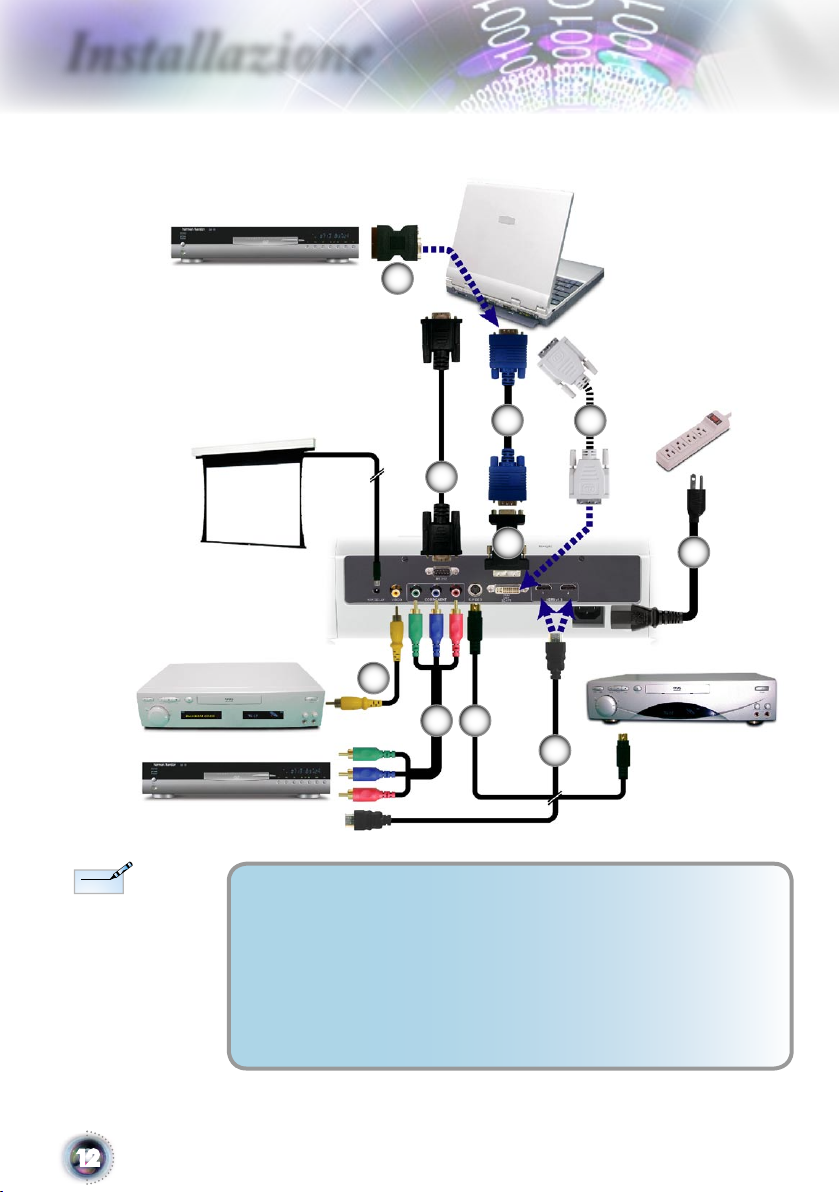
Installazione
Note
Note
Collegamento del proiettore
SCART Lettore DVD
Output relé +12V
Output video
Lettore DVD, decodificatore,
ricevitore HDTV
7
RGB
DVI
8
3
2
4
5
6
9
1
10
Output S-Video
A causa delle
differenze nelle
applicazioni in
ciascun paese, alcune
zone potrebbero
avere accessori
diversi.
12
1. .......................................................................................... Cavo di alimentazione
2. ...................................Adattatore DVI a VGA (disponibile solo per l’Europa)
3. .............................................................................................................Cavo RS232
4. .....................................................Cavo video composito (accessorio optional)
5. ..................................................................... Cavo componente RCA per YPbPr
6. .................................................................... Cavo S-Video (accessorio optional)
7. ..................................... Adattatore SCART RGB/S-Video (solo per l’Europa)
8. .............................................................................Cavo VGA (solo per l’Europa)
9. ..........................................................................Cavo DVI (accessorio optional))
10. .....................................................................Cavo HDMI (accessorio optional)
Page 13
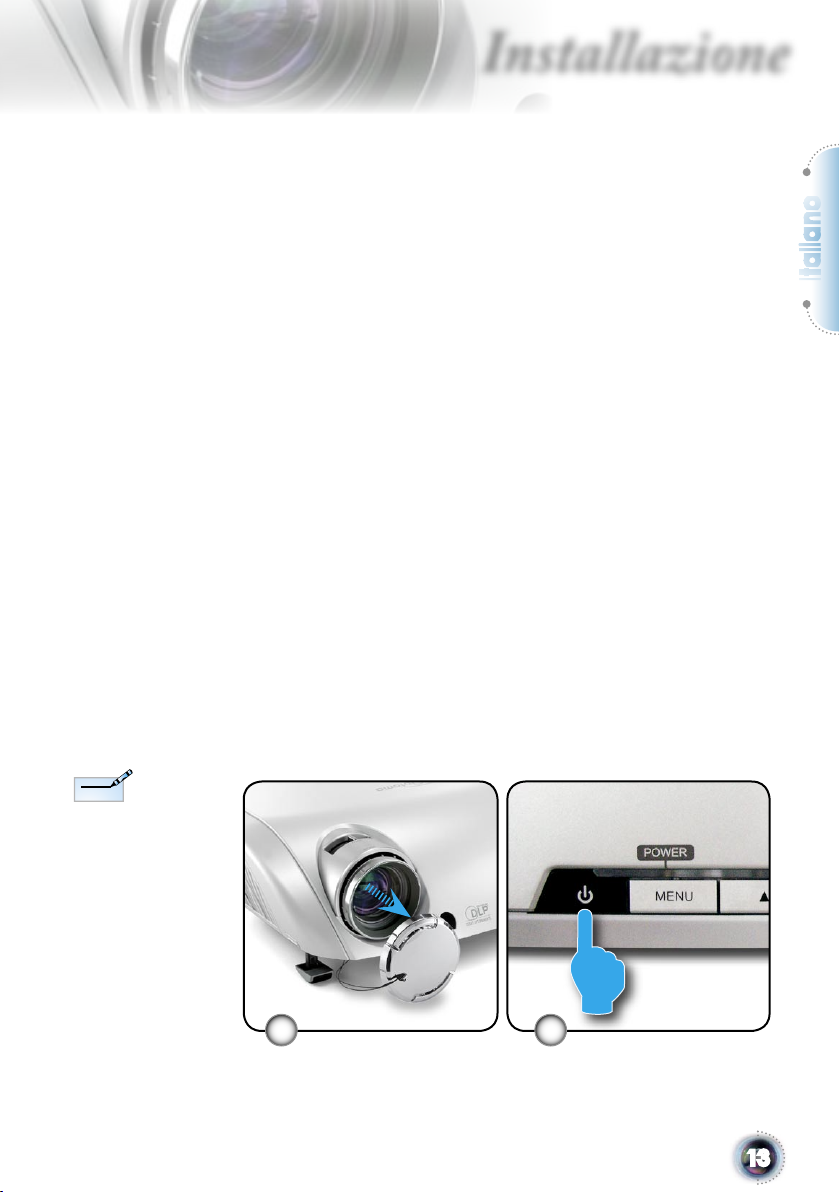
Installazione
Note
Note
Accensione e spegnimento del
proiettore
Accensione del proiettore
Per prima cosa
accendere il proiettore
e poi selezionare le
origini del segnale.
1. Rimuovere il coperchio dell’obiettivo.
2. Assicurarsi che il cavo d’alimentazione ed il cavo segnale
siano collegati in modo appropriato. Il LED d’alimentazione
diventerà di colore rosso.
3. Accendere la lampada premendo il tasto “ ” del pannello di
controllo. Il LED d’alimentazione diventerà di colore blu.
La schermata sarà visualizzata entro circa 30 secondi. La
prima volta che si usa il proiettore, si può selezionare la
lingua preferita dal menu di schermata di benvenuto.
4. Accendere l’origine (computer, portatile, lettore video,
eccetera). Il proiettore rileverà automaticamente l’origine
nel menu “Setup”; verificare che l’opzione “Blocco sorgente”
sia stata impostata su “Spento”.
▀■ Se si collegano più origini al contempo, utilizzare il tasto
“Origine” del pannello di controllo, oppure usare il tasto
diretto d’origine del telecomando, per passare tra i vari
input.
Italiano
21
13
Page 14
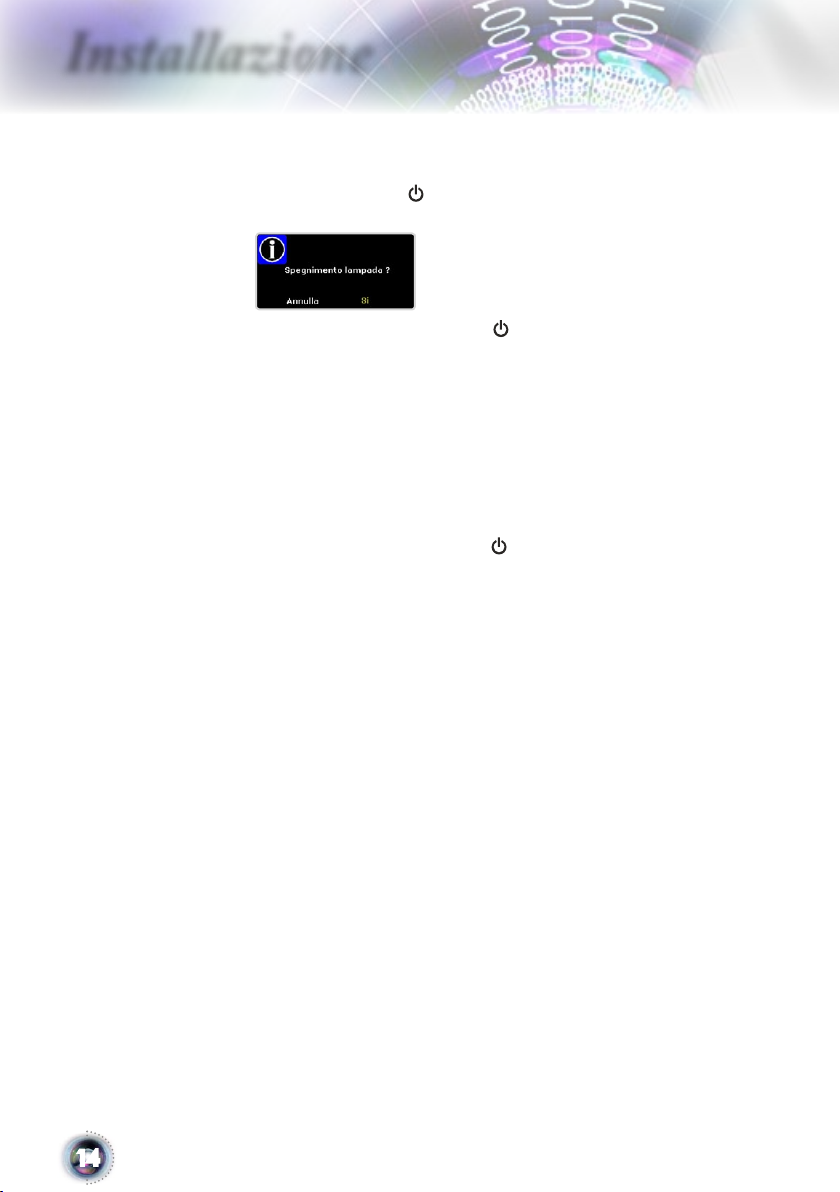
Installazione
Spegnimento del proiettore
1. Premere il tasto “ ” per spegnere la lampada del proiettore;
sullo schermo del proiettore sarà visualizzato un messaggio.
Premere di nuovo il tasto “ ” per confermare, diversamente
il messaggio sparisce dopo 5 secondi.
2. Le ventoline di raffreddamento continuano a funzionare per
circa 60 secondi durante il ciclo di raffreddamento, ed il LED
d’alimentazione lampeggerà di colore blu. Quando diventa
di colore rosso, il proiettore è entrato in modalità Standby.
Se si vuole riaccendere il proiettore, è necessario attendere
finché è completato il ciclo di raffreddamento e finché il
proiettore accede alla modalità di standby. Una volta in
Standby, premere il tasto “ ” per riavviare il proiettore.
3. Scollegare il cavo d’alimentazione dalla presa di corrente e
dal proiettore.
4. Non riaccendere il proiettore immediatamente dopo la pro-
cedura di spegnimento.
14
Indicatore d’avviso
▀■ Quando l’indicatore “LAMP (Lampada)” si illumina di
colore rosso, il proiettore si spegnerà automaticamente.
Mettersi in contatto con il rivenditore locale oppure con il
Centro assistenza. Fare riferimento a pagina 47.
▀■ Quando l’indicatore “TEMP (Temperatura)” lampeggia di
colore rosso, significa che il proiettore si è surriscaldato. Il
proiettore si spegnerà automaticamente.
In condizioni normali il proiettore può essere riacceso dopo
che è stato completato il ciclo di raffreddamento. Se il problema persiste è necessario mettersi in contatto con il proprio
rivenditore oppure con il nostro Centro assistenza. Fare
riferimento a pagina 47.
▀■ Quando l’indicatore “LAMP (Lampada)” lampeggia di co-
lore rosso, significa che c’è un guasto alla ventolina. Mettersi
in contatto con il rivenditore locale oppure con il nostro Centro assistenza. Fare riferimento a pagina 47.
Page 15

Installazione
Regolazione dell’immagine proiettata
Regolazione dell’altezza del proiettore
Il proiettore è dotato di un piede d’elevazione per regolare
l’altezza dell’immagine.
Per alzare l’immagine:
1. Premere il tasto d’elevazione .
2. Alzare l’immagine all’angolazione desiderata , poi
rilasciare il tasto per bloccare il piedino d’elevazione in
posizione.
3. Usare la vite del piedino per regolare con precisione
l’angolo di visualizzazione.
Per abbassare l’immagine:
1. Premere il tasto d’elevazione.
2. Abbassare l’immagine, poi rilasciare il tasto per bloccare il
piede d’elevazione in posizione.
3. Usare la vite del piedino per regolare con precisione
l’angolo di visualizzazione.
Italiano
Tasto d’elevazione
Piedino d’elevazione
Piedino di regolazione inclinazione
1
2
3
15
Page 16

Installazione
L
H'
H
(1920X1080)
A
B(1920X1080)
W0 (1920X1080)
W1 (1440X1080)
D(1920X1080)
Regolazione di zoom / messa a fuoco del
proiettore
Girare la leva dello zoom per ingrandire e ridurre. Per mettere
a fuoco l’immagine, girare la ghiera di messa a fuoco finché
l’immagine è chiara. Il proiettore è in grado di mettere a fuco
le immagini ad una distanza compresa tra 4,9 e 39,4 piedi (1,5 e
12,0 metri) e su proiezioni da 0,775 m a 7,62 m (30,5” - 300”) in
modalità 16:9 con movimento meccanico.
Leva dello zoom
Ghiera messa a fuoco
Regolazione delle dimensioni dell’immagine proiettata
16
Veduta laterale
TR (Throw Ratio) = 1,85 come la modalità Wide
A=6,25°
H’ = L X tan (A)
H (1920x1080)=W0 (1920x1080) X 0,56
Formato di visual-
izzazione
16:9 (1920x1080) 6,25 22,47 245,73 132,83 74,72 26,90 152,40 60,00
4:3 (1440x1080) 6,25 22,47 245,73 99,62 74,72 26,90 124,53 49,03
Distanza di proiezione (m) (M
Dimensioni schermo
16:9 (pollici)
Dimensioni scher-
mo 4:3 (pollici)
B (1920x1080) =
22,47¢X
A B
) 2,0 2,5 3,0 3,5 4,0 5,0 6,0
Massimo
Minimo
Massimo
Minimo
48,8 61,0 73,3 85,5 97,7 122,1 146,5
40,7 50,9 61,0 71,2 81,4 101,7 122,1
39,9 49,9 59,9 69,8 79,8 99,8 119,7
33,3 41,6 49,9 58,2 66,5 83,1 99,8
W0 (1920x1080) = L/TR
W1 (1440x1080) = W0 (1920x1080) X 0,75
H (1440x1080) = W1 (1440x1080) X 0,75
L
(cm)W (cm)H (cm)H’(cm)D (cm)D’(pollici)
Veduta frontale
Page 17

Controlli
Pannello di controllo e telecomando
Ci sono due modi per controllare le funzioni: Pannello di controllo e telecomando.
Uso del Pannello di controllo
Alimentazione
Source (Origine)
Menu
Quattro tasti
direzionali e di
selezione
Enter (Invio)
Re-sync (Sin-
cronizzazione)
Fare riferimento alla sezione “Accensione
e spegnimento del proiettore” a pagina 13
e 14.
Premere “Origine” per scegliere tra le
origini DVI, RGB, Componente-p, Componente-i, S-Video, video Composito, HDTV
e HDTV.
Premere “Menu” per visualizzare il menu
OSD (On Screen Display) Per uscire dal
menu OSD, premere di nuovo “Menu”.
Usare per selezionare le voci
del menu o per eseguire la regolazione delle
selezioni.
Conferma la selezione della voce di menu.
Sincronizza automaticamente il proiettore
sull’origine d’input.
Italiano
17
Page 18

Controlli
Uso del telecomando
Alimentazione
Spostamento
immagine
Edge Mask
(Mascheramento bordi)
visualizzazione
Menu
Quattro tasti
direzionali e
di selezione
Overscan
Luminosità
Contrasto
Immagine
AI
Gamma
IRIS
Modaità
Brite
/
Modalità di
Enter
(Invio)
4:3
Fare riferimento alla sezione “Accensione
e spegnimento del proiettore” a pagina 13
e 14.
Regola la luminosità delle immagini.
Il contrasto controlla il grado di differenza
tra le parti più chiare e più scure
dell’immagine.
Permette di attivare/disattivare la funzione
Immagine AI. (Fare riferimento a pagina
32-33.)
Ci sono 10 curve gamma predefinite.
Dopo avere completato l’impostazione e la
sintonizzazione iniziale, usare la funzione
di regolazione Gamma per ottimizzare il
rendimento dell’immagine.
Fare riferimento alla sezione “IRIS”, a pagina 33, per altre informazioni.
Permette di aumentare la luminosità delle
immagini. (Fare riferimento a pagina 35.)
Permette di spostare orizzontalmente
l’immagine proiettata.
Scegliere “Attiva” per mascherare alcuni
pixel di ciascun angolo dell’immagine da
visualizzare. Attivare il Mascheramento
bordi se succede che l’immagine d’origine
ha errori di codifica sui bordi dell’immagine
visualizzabile.
Selezionare la modalità di visualizzazione
tra Cinema, Brillante, TV, sRGB e Utente.
Premere “Menu” per visualizzare il menu
OSD (On Screen Display) Per uscire dal
menu OSD, premere di nuovo “Menu”.
Usare per selezionare le voci del
menu o per eseguire la regolazione delle
selezioni.
Conferma la selezione della voce di menu.
Disattiva alcuni pixel di ciascun angolo
dell’immagine da visualizzare. Usare
questa funzione per eseguire la regolazione
se succede che l’immagine proiettata è
disturbata sui margini.
Adatta l’immagine utilizzando il fattore 4:3
18
16:9
Adatta l’immagine utilizzando il fattore 16:9
Page 19

Controlli
Nativo
LBX
DVI
HDMI1
HDMI2
YPbPr
Video
S-Video
L’origine d’input sarà visualizzata senza
adattamento.
Abilita la visualizzazione a schermo intero
dei film Letterbox migliorati non anamorficamente. Parte dell’immagine originale
andrà persa se il rapporto proporzioni è
inferiore a 2,35:1.
Premere “DVI” per scegliere l’origine del
segnale DVI-Analogico e DVI-Digitale dal
connettore DVI.
Premere “HDMI1” per scegliere l’origine
del connettore HDMI1.
Premere “HDMI2” per scegliere l’origine
del connettore HDMI2.
Premere “YPbPr” per scegliere l’origine
video Componente.
Premere “Video” per scegliere l’origine
video composito.
Premere “S-Video” per scegliere l’origine
S-video.
Italiano
19
Page 20

Controlli
Menu OSD (On Screen Display)
Il proiettore ha dei menu OSD multilingue che consentono di
eseguire le regolazioni dell’immagine e di cambiare una varietà
d’impostazioni. Il proiettore rileverà automaticamente l’origine.
1. Premere il tasto “Menu” del telecomando o del pannello di con-
2 Quando il menu OSD è visualizzato, usare i tasti per
3. Usare i tasti per selezionare la voce desiderata e regolarne
4. Selezionare la voce successiva nel menu secondario e regolarla
5. Premere “Enter” o “Menu” per confermare e la schermata tornerà
6. Per uscire, premere di nuovo “Menu”. Il menu OSD si chiuderà ed
Funzionamento
trollo per aprire il menu OSD.
selezionare qualsiasi voce del menu principale. Mentre si eseguono
le selezioni in una pagina particolare, premere il tasto. Mentre si
eseguono le selezioni in una pagina particolare, premere il tasto
o “Enter” per accedere ai menu secondari.
le impostazioni usando i tasti .
come descritto in precedenza
al menu principale.
il proiettore salverà automaticamente le nuove impostazioni.
20
Menu principale
Menu sec-
ondario
Impostazione
Page 21

Struttura del menu
4 Italiano
Ri
p
ristino lampada Si/No
Uscita
S
p
ento(0)/(1~5
)
Spento(0)/(1~2
)
Acceso(1)/Spento(0
)
Acceso/Spento
Modaità Brite Acceso/S
p
ento
SYSTEM|Parametri lampada
Ore lampada
Memo lam
p
ada
Sfondo Dark Blu/Nero/Gri
g
i/Start Logo
Standard/LB
X
Modello test Griglia/Modello bianco/Nessuno
Standard
Utente:Guadagno Rosso/Guadagno Verde/
Guadagno Blu/Bias Rosso/
Bias Verde/Bias Blu
Cold
S
p
azio Colore RGB/YCbCr
Formato
Level Bianco/Level Nero/Saturazione/Tinta
16:9/4:3/LBX/NativoDISPLAY
12V Tri
gger
Parametri lampada
Proiezione
S
p
osta. O. Immagine
Correzione V.
Sor
g
enti
Overscan
Tem
p
. colore
De
g
amma
Caldo
Gamma
Film/Video/Grafica/PC
Vivace
Intensif. Bordi
Estensione N/B
Cinema/Brillante/TV/sRGB/Utent
e
Contrasto
Luminosità
Colore
Riduzione disturbo
Ima
g
e Modalità
Tinta
Ima
g
e|Avanzato
Avanzato
Nitidezza
Lin
g
ua
Blocco sor
g
ente
SETUP
Maschera Bordi
English/Deutsch/Français/Italiano/Español/
Português/Polski/Nederlands/
/
Suomi/Svenska/Norsk/Dansk/
/
/
/
/
HDMI 1/HDMI 2/DVI-Digital/DVI-Analog/
DVI-SCART/Component/S-Video/Video
Acceso/S
p
ento
S
peg
imento Autom.
S
p
osta. V. Immagine
Fase/Allineamento/Posizione Orizzontale/Posizione Verticale
Guadagno Y/Guandagno Pb/Guadagno Pr/
Bias Y/Bias Pb/Bias Pr
Altitudine elevata Acceso/Spento
Se
g
nale
Ri
p
ristino
Imma
g
ine AI
Posizione menuSYSTEM
Corrente/Tutto
IRIS Acceso/
(
1~16)Spento
Acceso/S
p
ento
Controlli
Italiano
21
Page 22

Controlli
Note
Note
“Modalità immagine
--> TV” supporterà
automaticamente
“Overscan” con valore
“2” come predefinito.
22
Image
Modalità
Ci sono diverse impostazioni predefinite ottimizzate per vari tipi
d’immagine.
Cinema: per Home Theater.
Brillante: Per ottenere l’immagine più luminosa possibile; usare
se c’è luce d’ambiente.
TV: Per guardare immagini TV digitale o analogica
sRGB: per colori standard.
Utente: memorizza le impostazioni dell’utente.
Contrasto
Il contrasto controlla il grado di differenza tra le parti più chiare e
più scure dell’immagine. La regolazione del contrasto modifica la
quantità di bianco e di nero dell’immagine.
Premere per diminuire il contrasto.
Premere per aumentare il contrasto.
Luminosità
Regola la luminosità delle immagini.
Premere per scurire l’immagine.
Premere per schiarire l’immagine.
Colore
Regola un’immagine video da bianco e nero a colori completamente
saturi.
Premere per diminuire la quantit di colore dell’immagine.
Premere per aumentare la quantit di colore dell’immagine.
Page 23

Controlli
Tinta
Regola il bilanciamento dei colori rosso e verde.
Premere per aumentare la quantit di verde dell’immagine.
Premere per aumentare la quantit di rosso dell’immagine.
Nitidezza
permette di regolare la nitidezza dell’immagine.
Premere per diminuire la nitidezza.
Premere per aumentare la nitidezza.
Italiano
23
Page 24

Controlli
Note
Note
“Estensione N/B”non
è supportata quando
l’origine è HDMI, RGB
analogico o digitale
tramite porta DVI.
24
Image / Avanzato
Riduzione disturbo
La funzione Adaptive Noise Reduction (Riduzione adattativa del
disturbo) riduce la quantità del disturbo visibile dei segnali interlacciati. La portata va da “0” a “5”. (0 = Disattiva)
Gamma
Questa unità è dotata di 10 curve gamma predefinite.curves. Dopo
avere completato l’impostazione e la sintonizzazione iniziale, usare
la funzione di regolazione Gamma per ottimizzare il rendimento
dell’immagine.
Degamma
Condente di scegliere una tabella Degamma che è stata sintonizzata
per rendere la qualità migliore d’immagine per l’input.
Film: per Home Theater.
Video: per origine video o TV.
Grafica: per origine immagine.
PC: per origine PC o computer.
Vivace
Questa voce regolabile utilizza un nuovo algoritmo di elaborazione
del colore ed un nuovo sistema di miglioramento, che abilita un
aumento significativo della vivacità dei colori. La portata va da “0”
a “3”
Intensif. Bordi
Ci sono 3 modalità predefinite ed una modalità utente per il
miglioramento avanzati dei bordi. Si può passare facilmente tra le
modalità per ottenere effetti diversi. (0 = Disattiva)
Estensione N/B
L’estensione bianco e nero permette di estendere i livelli di bianco e
di nero per aumentare automaticamente il contrasto dell’immagine.
Page 25

Controlli
Questa unità ha 2 modalità predefinite che possono essere
selezionate per ottenere diversi effetti immagine. (0= Disattiva /
1 = Attiva)
Temp. colore
Regola la temperatura colore. “Cold (Maggiore)” è la temperatura colore, più fredda appare l’immagine; “Caldo (minore)” è la
temperatura colore, più calda appare l’immagine.
1) Per eseguire la regolazione della modalità utente, mettere
il cursore su “Utente” e poi premere “Enter” per selezionare
questa voce di regolazione.
Italiano
2) Usare “ ”, “ ” per evidenziare la voce di regolazione
desiderata; poi premere il tasto “Enter” o “ ” per
selezionarla.Il Menu sparisce ed appare una piccola barra di
regolazione.
3) Usare“ ”, “ ” per regolare l’immagine.
25
Page 26

Controlli
Formato
Display
Usare questa funzione per scegliere il rapporto proporzioni
desiderato.
4:3: questo formato è per origini d’input 4x3, che non sono
migliorate per TV Widescreen.
16:9: questo formato è per origini d’input 16x9, come HDTV e
DVD che sono migliorate per TV Widescreen.
Nativo: This format displays the original image without any
scaling.
26
Segnale d’input
Area dello schermo
dell’immagine
Visualizzazione su
schermo
Page 27

(*) Ciascun I/O ha
Note
Note
impostazioni diverse
per “Overscan”.
(*) “Modalità immagine
--> TV” può impostare
automaticamente
“Overscan” sul valore
“2”.
(*) “Overscan” e
“Maschera Bordi” non
possono funzionare
insieme.
(*) “Sposta. O.
Immagineӏ supportato
solo dal formato “4:3”
e “Nativo”. Se l’origine
è 1080i/p, “Sposta. O.
Immagineӏ supportato
solo dal formato “4:3”.
Controlli
LBX (Letterbox): questo formato è per origini Letterbox
non-16x9, e per coloro che usano lenti esterne 16x9 per
visualizzare rapporti proporzioni di 2,35:1 usando la
risoluzione a schermo intero.
Informazioni dettagliate sulla modalità LBX (Letterbox):
1. Alcuni DVD Letterbox non sono ottimizzati per
televisori 16x9. In questo caso, l’immagine non apparirà
correttamente quando visualizzata in modalità 16:9.
In questo caso, provare ad usare la modalità 4:3 per
visualizzare il DVD.
Però, se i contenuti stessi non sono 4:3, appariranno delle
righe di colore nero attorno all’immagine 16:9. Per questo
tipo di contenuti si può usare la modalità LBX (Letterbox)
per completare il più possibile l’immagine su schermo
16x9.
2. Se si usa una lente esterna 16x9, questa modalità LBX
(Letterbox) consente anche di guardare contenuti
2,35:1 (includendo DVD anamorfici e film HDTV) che
supportano la funzione widescreen anamorfica, che sono
migliorati per schermi 16x9 in un’immagine widescreen
2,35:1.
In questo caso non ci sono barre nere, la potenza piena
della lampada e la risoluzione verticale sono usate al
massimo per ottenere i migliori effetti visivi.
Fatta eccezione per questi due casi, bisogna usare la
modalità 16:9 e 4:3 per la maggior parte dei tipi di
visualizzazione.
Overscan
La funzione Overscan riduce il disturbo delle immagini video.
Eseguire la funzione Overscan per rimuovere i disturbi di
codifica sui bordi dell’immagine dell’origine video.
Maschera Bordi
Premere per ridurre le dimensioni dell’immagine.
Premere per ingrandire le dimensioni dell’immagine su
schermo.
Sposta. O. Immagine
Permette di spostare orizzontalmente l’immagine proiettata.
Sposta. V. Immagine
Permette di spostare verticalmente l’immagine proiettata.
Italiano
27
Page 28

Controlli
Correzione V.
Premere o per regolare la distorsione verticale e rendere
l’immagine pi squadrata.
28
Page 29

Controlli
Setup
(Configurazione)
Lingua
Sceglie il menu OSD multilingue. Premere o nel menu
secondario, e poi usare il tasto o per selezionare la lingua di
propria preferenza. Premere “Selezione (Enter)” per finalizzare la
selezionare.
Sorgenti
Abilita le origini d’input. Premere or nel menu che segue,
come mostrato sotto, e poi usare o per selezionare. Premere
“Selezione (Enter)” per finalizzare la selezionare. Il proiettore non
cercherà gli input che sono deselezionati.
Italiano
Blocco sorgente
Quando questa funzione è disattivata, il proiettore cercherà
altri segnali se quello corrente è perso. Quando questa funzione
è attivata, sarà eseguita la ricerca sulla porta di connessione
specificata.
29
Page 30

Controlli
Note
Note
Altitudine elevata
Spegimento Autom.
Origine RGB Origine HDTV Origine video
Segnale
“Segnale”non è
supportato quando
l’origine è HDMI o
DVI-D.
Scegliere “Acceso” per attivare la modalità Altezza elevata. Fa
funzionare continuamente le ventoline alla massima velocità per
consentire l’appropriato raffreddamento del proiettore quando ci si
trova ad altitudini elevate.
Imposta l’intervallo di spegnimento automatico del sistema se non
c’è input di segnale.(In minuti)
Fase: Changes the display data frequency to match the frequency
of your computer’s graphic card. Utilizzare questa funzione per
eseguire le regolazioni quando appaiono delle barre verticali.
Allineamento: Sincronizza la temporizzazione del segnale
dello schermo con quello della scheda video. Se l’immagine
su schermo sfarfalla o è instabile, usare questa funzione per
eseguire la regolazione.
Posizione orizzontale: regola la posizione orizzontale.
Posizione verticale: Regola la posizione verticale.
Level Bianco: Consente di regolare il livello di bianco quando il
segnale d’input è S-Video o Video/CVBS.
Level Nero: Consente di regolare il livello di nero, quando il
segnale d’input è S-Video o Video/CVBS.
Saturazione: Regola un’immagine video da bianco e nero a colori
completamente saturi. Premere per diminuire la quantità di
colore dell’immagine. Premere per aumentare la quantità di
colore dell’immagine.
30
Page 31

Controlli
Tinta : Regola il bilanciamento dei colori rosso e verde. Premere
per aumentare la quantità di verde dell’immagine. Premere
per aumentare la quantità di rosso dell’immagine.
Guadagno Y : Regola il guadagno Y.
Guandagno Pb : Regola il guadagno Pb.
Guadagno Pr : Regola il guadagno Pr.
Bias Y : Regola la taratura Y.
Bias Pb : Regola la taratura Pb.
Bias Pr : Regola la taratura Pr.
Spazio Colore
Selezionare un tipo appropriato di matrice colore tra RGB e YCbCr.
Ripristino
Ripristina le regolazioni e le impostazioni sui valori predefiniti.
Corrente: Returns the current menu’s settings to factory default.
Tutto: Riporta le impostazioni di tutti i menu sui valori
predefiniti.
Italiano
31
Page 32

Controlli
Posizione menu
Permette di scegliere la posizione del menu sullo schermo.
Proiezione
Frontale-Tavolo
È l’impostazione predefinita.
System (Sistema)
32
Posteriore-Tavolo0
Quando si seleziona questa funzione il proiettore inverte
l’immagine così che possa essere proiettata dietro uno schermo
trasparente.
Frontale-Soffitto
Quando si seleziona questa funzione il proiettore inverte
l’immagine sottosopra per la proiezione da soffitto.
Posteriore-Soffitto
Quando si seleziona questa funzione il proiettore inverte e
capovolge l’immagine al contempo. Si può eseguire la proiezione
dietro uno schermo trasparente con proiezione da soffitto.
Immagine AI
Immagine AI migliora il contrasto dell’immagine per ottimizzare la
luminosità della lampada in base ai contenuti dell’immagine.
Attiva: La gestione dinamica delle prestazioni immagine fa
in modo di procurare la migliore esperienza visiva quando si
Page 33

Controlli
guardano i film, visualizzando i dettagli più scuri e le immagini
più vivide e brillanti.
Spento: La gestione delle prestazioni dinamiche dell’immagine è
in standby.
IRIS
La funzione IRIS regola il contrasto in modo ottico aprendo e
chiudendo l’obiettivo. La funzione IRIS può essere impostata su
Disattiva (Chiuso) e Attiva (Aperto).
Quando si preme il tasto IRIS, appare la seguente impostazione.
Quando si preme di nuovo il tasto, mentre l’impostazione è
visualizzata, l’impostazione può essere cambiata. Ci vogliono circa
6 secondi perché l’iride passi tra lo stato Disattivo (0) e Attivo (1-16).
1-16: Quando si seleziona il valore 1-16, il livello di nero
dell’immagine è riprodotto con maggiore chiarezza e quindi la
luminosità è abbassata. Ci sono 16 livelli di regolazione.
0: Quando si seleziona 0, l’immagine diventa più chiara.
Modello test
Visualizza un modello di controllo. Ci sono le opzioni Griglia,
Modello bianco e Nessuno.
Sfondo
Usare questa funzione per visualizzare una schermata “Dark Blu”,
“Nero”, “Grigi” o “Start Logo” quando non c’è segnale disponibile.
Italiano
33
Page 34

Controlli
12V Trigger
Standard: Quando si seleziona “Standard”, l’Attivazione 12V
invierà 12V quando è acceso il proiettore.
LBX: Quando l’attivazione 12V è impostata su “LBX” --
1. Il formato cambia su “LBX”, la porta di attivazione 12V invierà
12V.
2. Il formato è “4:3”, “16:9” o “Nativo”, la porta di attivazione
12V non invierà 12V, sarà 0V.
34
Page 35

Controlli
System / Parametri
lampada
Ore lampada
Visualizza il tempo operativo cumulativo della lampada.
Memo lampada
Scegliere questa funzione per mostrare o nascondere il messaggio
d’avviso quando è visualizzato il messaggio di sostituzione della
lampada. Il messaggio apparirà fino a 30 ore prima dell’effettiva
necessità di sostituire la lampada.
Modaità Brite
Scegliere “Acceso” per aumentare la luminosità. Scegliere “Spento”
per tornare alla modalità normale.
Ripristino lampada
Ripristina il contatore delle ore dopo avere sostituito la lampada.
Italiano
35
Page 36

Appendici
Note
Note
Risoluzione dei problemi
Controllare le informazioni che seguono se si riscontrano
problemi con il proiettore. Se il problema persiste, mettersi
in contatto con il rivenditore locale oppure con il Centro assistenza. (Fare riferimento a pagina 47 per i dettagli.)
Problemi d’immagine
Sullo schermo non appare alcuna immagine
Assicurarsi che i cavi di collegamento e d’alimentazione siano col-
legati in modo appropriato, come descritto nella sezione “Installazione”.
Assicurarsi che i pin dei connettori non siano piegati o rotti.
Controllare che la lampada del proiettore sia stata installata corret-
tamente. Fare riferimento alla sezione “Sostituzione della lampada”.
Assicurarsi di avere rimosso il coperchio dell’obiettivo e che il proi-
ettore sia acceso.
L’immagine è visualizzata parzialmente, in modo scorretto
oppure scorre
Premere il tasto “Re-sync (Sincronizzazione)” del pannello di con-
trollo.
Se usa il PC:
(*) Soluzione:
per questo proiettore
sono raccomandate le
risoluzioni 1920 x 1080
i/p HDMI e 1920 x 1080
i componente.
Per Windows 95, 98, 2000, XP:
1. Aprire le “Risorse del computer”, la cartella “Pannello di controllo” e poi fare doppio clic sull’icona “Display”.
2. Selezionare la scheda “Impostazioni”.
3. Verificare che l’impostazione della risoluzione di visualizzazione sia inferiore a UXGA (1600 x 1200). (*)
4. Fare clic sul pulsante “Proprietà avanzate”.
Se il proiettore continua a non visualizzare l’intera immagine,
sarà anche necessario cambiare le impostazioni schermo del
monitor che si sta usando. Fare riferimento alle fasi che seguono.
5. Verificare che l’impostazione della risoluzione sia inferiore o
uguale a UXGA (1600 x 1200). (*)
36
Page 37

(*) Soluzione:
Note
Note
per questo proiettore
sono raccomandate le
risoluzioni 1920 x 1080
i/p HDMI e 1920 x 1080
i componente.
Appendici
6. Selezionare il pulsante “Cambia” nella scheda “Monitor”.
7. Fare clic su “Mostra tutte le periferiche”. Poi selezionare
“Schermi standard” nella casella “SP”; scegliere la modalità di
risoluzione necessaria nella casella “Modello”.
8. Verificare che l’impostazione della risoluzione del monitor sia
inferiore o uguale a UXGA (1600 x 1200). (*)
Se si usa un Notebook:
1. Per prima cosa attenersi alle fasi di cui sopra per regolare la
risoluzione del computer.
2. Premere per cambiare le impostazioni d’output. Esempio:
[Fn]+[F4]
Italiano
Compaq=> [Fn]+[F4]
Dell => [Fn]+[F8]
Gateway=> [Fn]+[F4]
IBM=> [Fn]+[F7]
Mac Apple:
System Preference-->Display-->Arrangement-->Mirror
display
Se si riscontrano difficoltà mentre si cambiano le risoluzioni,
oppure se il monitor si blocca, riavviare tutte le attrezzature ed il
proiettore.
Lo schermo del Notebook e del PowerBook non visualizza
Hewlett
Packard
NEC=> [Fn]+[F3]
Toshiba => [Fn]+[F5]
=> [Fn]+[F4]
la presentazione
Se si utilizza un Notebook:
Alcuni Notebook possono disattivare il proprio schermo quando è
in uso una seconda periferica di visualizzazione. Ciascun portatile
ha un modo diverso per riattivare lo schermo. Fare riferimento alla
documentazione del proprio computer per ottenere informazioni
dettagliate.
Immagine instabile o tremolante
Utilizzare la funzione “Allineamento” per correggerla. Fare riferi-
mento a pagina 30 per altre informazioni.
Modificare l’impostazione colore del monitor dal computer.
L’immagine ha delle barre verticali
Usare la “Fase” per eseguire la regolazione. Fare riferimento a
pagina 30 per altre informazioni.
Controllare e riconfigurare la modalità di visualizzazione della
scheda video per assicurarsi che sia compatibile col proiettore.
37
Page 38

Appendici
L’immagine è sfuocata
Assicurarsi di avere rimosso il tappo dell’obiettivo.
Regolare la ghiera della messa a fuoco sull’obiettivo del proiet
tore.
Assicurarsi che lo schermo di proiezione si trovi ad una
distanza compresa 4,9 e 39,4 piedi (1,5 m e 12,0 m) dal
proiettore. Fare riferimento a pagina 16.
L’immagine è allungata quando si visualizza un titolo
DVD 16:9
Quando si eseguono DVD anamorfici o DVD 16:9, il proiettore
mostrerà l’immagine migliore con formato 16:9 sul lato del
proiettore.
Se si eseguono DVD di formato LBX (Letterbox), impostare il
formato su LBX (Letterbox) nell’OSD del proiettore.
ISe si eseguono DVD di formato 4:3, impostare il formato su 4:3
nell’OSD del proiettore.
Se l’immagine è sempre allungata, sarà anche necessario regolare il
rapporto proporzioni facendo riferimento a quanto segue:
Impostare il formato di visualizzazione del lettore DVD sul
rapporto proporzioni 16:9 (widescreen).
38
L’immagine è troppo grande o troppo piccola
Regolare la leva dello zoom in alto sul proiettore.
Avvicinare o allontanare il proiettore dallo schermo.
Premere il tasto [ 4:3], [ 16:9], [ Letter-Box], [
Native] del telecomando oppure il tasto [Menu] del pannello
del proiettore ed andare su “Display --> Formato”. Provare le
varie impostazioni.
L’immagine ha i lati inclinati:
Se possibile, ricollocare il proiettore così che si trovi al centro
dello schermo e sotto la parte inferiore dello schermo.
Selezionare “Display --> Correzione V.” dal menu OSD per
eseguire la regolazione.
L’immagine è invertita
Selezionare “System--> Proiezione” dal menu OSD e regolare la
direzione di proiezione.
Page 39

Luce accesa =>
Note
Note
Luce spenta =>
Appendici
Problemi discontinui
Il proiettore non risponde ad alcun comando
Se possibile, spegnere il proiettore e scollegare il cavo
d’alimentazione, attendere almeno 20 secondi prima di ricollegare
l’alimentazione.
La lampada si brucia o emette il rumore di uno scoppio
Quando la lampada raggiunge il termine della sua durata si
brucerà e potrebbe emettere il rumore di un forte scoppio. In
questo caso, il proiettore non si riaccenderà finché non è stata
sostituita la lampada. Attenersi alle istruzioni della sezione
“Sostituzione della lampada”, a pagina 41, per sostituire la
lampada.
Indicazione di stato del segnale
Stati del LED
Messaggio
Stato di Standby
(Input da cavo
d’alimentazione)
Accensione
(Riscaldamento)
Avvio ed accensione
della lampada
Spegnimento
(Raffreddamento)
Errore (Guasto
lampada)
Errore (fallo termico)
Errore
(Guasto ventola)
Errore
(Surriscaldamento)
LED
alimentazione
(Rosso)
LED
alimentazione
(Blu)
Lampeggiante
Lampeggiante
LED Temp
(Temperatura)
Lampeggiante
LED Lamp
(Lampada)
Lampeggiante
Italiano
Promemoria
Guasto ventolina:
39
Page 40

Appendici
Surriscaldamento:
Sostituzione della lampada:
Problemi del telecomando
Se il telecomando non funziona
Assicurarsi che l’angolazione del telecomando sia di circa di ±22,5°.
Assicurarsi che non ci siano ostruzioni tra il telecomando ed il
proiettore. Portarsi a 6 m (20 piedi) dal proiettore.
Assicurarsi che le batterie siano inserite in modo corretto.
Associarsi che le batterie non siano scariche. IIn caso affermativo,
sostituire le batterie del telecomando.
40
Page 41

Avviso: Lo scomparto
della lampada è caldo!
Permetterne il raffreddamento prima di cambiare la lampadina!
Appendici
Sostituzione della lampada
Il proiettore rileva automaticamente la durata della lampada.
Quando la lampada sta per raggiungere il termine della sua
durata, si riceverà un messaggio d’avviso.
Italiano
Quando si vede questo messaggio, mettersi in contatto con il
rivenditore oppure con il Centro assistenza per sostituire al più
presto la lampada. Assicurarsi che il proiettore si sia raffreddato
per almeno 30 minuti prima di cambiare la lampadina.
1
3
2
4
Avviso: Per ridurre
il rischio di lesioni
personali, non far
cadere il modulo della
lampadina o toccare
la lampadina. Se fatta
cadere, la lampadina
potrebbe frantumarsi e
provocare lesioni.
Procedura di sostituzione della lampada:
1. Spegnere il proiettore premendo il tasto Power (Alimentazi-
one).
2. Permettere al proiettore di raffreddarsi per almeno 30 minuti.
3. Scollegare il cavo d’alimentazione.
4. Usare un cacciavite per rimuovere le viti della copertura.
5. Sollevare e rimuovere la copertura.
6. Rimuovere le 2 viti dal modulo della lampada.
7. Estrarre il modulo della lampada.
Per sostituire il modulo della lampadina invertire le fasi di cui
sopra.
8. Accendere il proiettore ed eseguire un “Ripristino lampada”
dopo avere sostituto il modulo.
Ripristino lampada: (i) Premere “Menu” -> (ii) Selezionare
“System” -> (iii) Selezionare “Parametri lampada” -> (iv)
Selezionare “Ripristino lampada” -> (v) Selezionare “Sì”.
41
Page 42

Appendici
Note
Note
Modalità compatibili
Osservazione: “*”
immagine PC
compressa.
Modalità Risoluzione
VESA SVGA 800 x 600 60
VESA SVGA 800 x 600 72
VESA SVGA 800 x 600 75
VESA XGA 1024 x 768 60
VESA XGA 1024 x 768 70
VESA XGA 1024 x 768 75
VESA XGA 1024 x 768 85
VESA WXGA 1280 x 720 60
VESA WXGA 1280 x 768 60
VESA WXGA 1280 x 768 72
VESA WXGA 1280 x 768 85
HD 1280 x 720 60
HD 1280 x 720 72
VESA SXGA+ 1400 x 1200 60
VESA UXGA 1600 x 1200 60
* HD 1920 x 1080 24
* HD 1920 x 1080 60
* MAC 1152 x 870 75,06
MAC G4 640 x 480 60
MAC G4 1024 x 768 75
Frequenza
verticale (Hz)
AAAnalog Digitale
42
Page 43

Appendici
Comandi ed Elenco funzioni
Protocollo RS232
Assegnazione dei pin RS232
3
5
1
Italiano
9
Numero
del pin.
1 NC __
2 RXD IN
3
4 NC __
5 GND __
6 NC __
7 NC __
8 NC __
9 NC __
Nome I/O (dal lato del proiettore)
TXD
6
OUT
43
Page 44

Appendici
Interfaccia: RS-232C 9 fili
ACK predefinito:
Terminatore
:
Velocità Baud: 115200
Bit di dati: 8
Parità: nessuno
Bit di stop: 1
Controllo del flusso: nessuno
Visualizzato come
Visualizzato come
Comando
Terminatore 1
Intestazione
Vuoto
Vuoto
Codice indirizzo
Intestazione comando
Vuoto
Terminatore 2
Modalità Silenziosa /OSD
Imposta/ottieni
Descrizione della funzione
Descrizione della funzione
Accensione ACK predefinito
Terminatore 1
Terminatore 2
Imposta/ottieni
Modalità Silenziosa /OSD
ACK
OKOKOKOKOK
<CR><LF>-- s
Comando
A
CK
* 0 IR 002 * 0 IR <CR> -- s Spegnimento
ACK predefinito
* 0 IR 008 * 0 IR <CR> O s Menu
ACK predefinito
* 0 IR 009 * 0 IR <CR> O s Su
ACK predefinito
* 0 IR 010 * 0 IR <CR> O s Giù
ACK predefinito
* 0 IR 011 * 0 IR <CR> O s Destra
ACK predefinito
* 0 IR 012 * 0 IR <CR> O s Sinistra
ACK predefinito
* 0 IR 013 * 0 IR <CR> O s Invio
ACK predefinito
* 0 IR 014 * 0 IR <CR> -- s Origine
ACK predefinito
* 0 IR 015 * 0 IR <CR> -- s Sincronizzazione
ACK predefinito
* 0 IR 016 * 0 IR <CR> -- s Origine: DVI digitale
ACK predefinito
* 0 IR 017 * 0 IR <CR> -- s Origine: HDMI 1
ACK predefinito
* 0 IR 018 * 0 IR <CR> -- s Origine: video composito
ACK predefinito
* 0 IR 019 * 0 IR <CR> -- s S-Video
ACK predefinito
* 0 IR 020 * 0 IR <CR> -- s DVI analogico
ACK predefinito
* 0 IR 025 * 0 IR <CR> -- s Rapporto proporzioni 16:9
ACK predefinito
* 0 IR 026 * 0 IR <CR> -- s Rapporto proporzioni 4:3
ACK predefinito
* 0 IR 027 * 0 IR <CR> O s Rapporto Letterbox
ACK predefinito
* 0 IR 028 * 0 IR <CR> O s Rapporto proporzioni 1:1
ACK predefinito
* 0 IR 030 * 0 IR <CR> S s Blocco origine attivo
ACK predefinito
* 0 IR 031 * 0 IR <CR> S s Blocco origine disattivo
ACK predefinito
002
008
013
014
009
031
028
030
019
C
O
M
H
B
C
O
M
010
011
012
027
025
020
H
E
A
D B
A
D
D
R
B
T
E
R
M
2
S
I
L
N
017
026
015
S
I
L
N
018
016
"*000<CR": Ricezione OK
"*001<CR>": comando non valido
<LF> = 0Ah = "\r"
<CR> = 0Dh = "\n
"
s
/
g
T
E
R
M
2
OKOKOKOKO
K
T
E
R
M
1
s
/
g
T
E
R
M
1
Elenco funzioni Protocollo RS232
44
Page 45

A
CK
s
/
g
T
E
R
M
2
T
E
R
M
1
S
I
L
N
H
E
A
D B
A
D
D
R
B
C
O
M
H
B
C
O
M
* 0 IR 035 * 0 IR <CR> -- s Luminosità
ACK predefinito
* 0 IR 036 * 0 IR <CR> -- s Contrasto
ACK predefinito
* 0 IR 037 * 0 IR <CR> -- s Tinta
ACK predefinito
* 0 IR 038 * 0 IR <CR> -- s Colore
ACK predefinito
* 0 IR 039 * 0 IR <CR> -- s Spostamento immagine su
ACK predefinito
* 0 IR 040 * 0 IR <CR> -- s Spostamento immagine giù
ACK predefinito
* 0 IR 041 * 0 IR <CR> -- s Modalità
ACK predefinito
* 0 IR 042 * 0 IR <CR> -- s Mascheramento bordi (Overscan)
ACK predefinito
* 0 IR 043 * 0 IR <CR> -- s Overscan (zoom)
ACK predefinito
* 0 IR 046 * 0 IR <CR> O s Correzione trapezoidale spostamento su
ACK predefinito
* 0 IR 047 * 0 IR <CR> O s Correzione trapezoidale spostamento giù
ACK predefinito
* 0 IR 048 * 0 IR <CR> O s Spostamento immagine sinistra
ACK predefinito
* 0 IR 049 * 0 IR <CR> O s Spostamento immagine destra
ACK predefinito
* 0 IR 050 * 0 IR <CR> -- s Origine: HDMI 2
ACK predefinito
* 0 IR 801 * 0 IR <CR> -- g Ottieni ore lampada
*002 xxxxx
La portata è 0 <-> 9999
9
* 0 IR 802 * 0 IR <CR> -- g Ottieni origine lampada
Significato xx
Significato xx
00: Brtire Mode Of
f
01: Brtire Mode
00: no source
01: DVI_digital
02: HDMI
1
03: video composit
o
04: S-Video
05: DVI analogico
06: Component Vide
o
07: HDMI
2
08: Testing
* 0 IR 803 * 0 IR <CR> -- g Ottieni origine lampada
* 0 IR 804 * 0 IR <CR> -- g Ottieni stato proiettore
xx significa che il proiettore è in
00: Standby mode
01: Accensione
03: Cooling on or cooling off
04: Lamp error
05: Thermal err
o
050
042
040
041
036
037
038
039
035
802
803
804
043
048
049
046
047
C
O
M
H
B
C
O
M
801
H
E
A
D B
A
D
D
R
B
s
/
g
T
E
R
M
1
Ritorno Nota
*003 xx
*004 xx
*005 xx
Visualizzato come
Visualizzato come
ntestazione
ntestazione
Vuoto
Codice indirizzo
Codice indirizzo
Vuoto
Vuoto
Vuoto
Intestazione comando
Intestazione comando
Vuoto
Vuoto
Comando
Comando
Terminatore 1
Terminatore 2
Modalità Silenziosa /OSD
Imposta/ottieni
Description de la fonction
Terminatore
Imposta/ottieni
Descrizione della funzione
Appendici
Italiano
45
Page 46

Appendici
Min. 610,60mm
(24,04")
/ Max.
850,60mm
(33,49")
410,99mm
(16,18")
185,00mm
(7,28")
106,00mm
(4,17")
310,62mm
(12,23")
200,00mm
(7,87")
100,00mm
(3,94")
82,50mm
(3,25")
(3,25")
82,50mm
Note
Note
Si prega di notare che i
danni provocati da una
installazione scorretta
annullano la garanzia.
Avviso:
1. Se si acquista il kit di
montaggio su soffitto
di altre aziende,
accertarsi che ci
sia una distanza di
almeno 10 cm tra
la copertura del
proiettore ed il
soffitto.
2. Evitare di collocare
il proiettore vicino
a sorgenti di calore
come climatizzatori
e termosifoni,
diversamente
si surriscalderà
e si spegnerà
automaticamente.
3. Il montaggio su
soffitto deve essere
fissato su metallo o
cemento..
Installazione su soffitto
1. Per evitare danni al proiettore utilizzare il kit per
l’installazione su soffitto.
2. Se si desidera utilizzare un kit prodotto da terzi, assicurarsi che le viti impiegate per fissare il proiettore si
conformino ai seguenti requisiti:
Tipo di vite: M4
Lunghezza massima della vite: 10mm
Lunghezza minima della vite: 8mm
46
Page 47

Appendici
Sedi dell’aziendale Optoma
Mettersi in contatto con la filiale per assistenza e supporto.
USA
715 Sycamore Drive Tel : 408-383-3700 (English/French)
Milpitas, CA 95035, USA Fax: 408-383-3702
www.optomausa.com Assistenza : service@optoma.com
Canada
5630 Kennedy Road, Mississauga,
ON, L4Z 2A9, Canada Tel : 905-361-2582
www.optoma.ca Fax: 905-361-2581
Europe
42 Caxton Way, The Watford Business Park
Watford, Hertfordshire, Tel : +44 (0) 1923 691 800
WD18 8QZ, UK Fax: +44 (0) 1923 691 888
www.optoma.eu Assistenza : service@tsc-europe.com
Telefono assistenza : +44 (0)1923 691865
France
Bâtiment E Tel : +33 1 41 46 12 20
81-83 avenue Edouard Vaillant Fax: +33 1 41 46 94 35
92100 Boulogne Billancourt, France Assistenza : savoptoma@optoma.fr
Spain
Paseo de la Castellana Tel : +34 91 790 67 01
135 7 Planta +34 91 790 67 02
Madrid, Spain Fax: + 34 91 790 68 69
Deutschland
Werftstrasse 25 Tel : +49 (0) 211 506 6670
D40549 Düsseldorf, Fax: +49 (0) 211 506 66799
Germany Assistenza : info@optoma.de
Scandinavia
Grev Wedels Plass 2 Tel : +47 32 26 89 90
3015 Drammen Fax: +47 32 83 78 98
Norway Assistenza : info@optoma.de
America latina
715 Sycamore Drive Tel : 408-383-3700
Milpitas, CA 95035, USA Fax: 408-383-3702
www.optoma.com.br www.optoma.com.mx
Italiano
47
Page 48

Appendici
Taiwan
231,台北縣新店市民權路108號5樓
R.O.C. 傳真:+886-2-2218-2313
電話:+886-2-2218-2360 www.optoma.com.tw
服務處:services@optoma.com.tw asia.optoma.com
Hong Kong
Unit A, 27/F Dragon Centre, 79 Wing Hong Street,
Cheung Sha Wan Kowloon, Hong Kong
Tel : +852-2396-8968 Fax: +852-2370-1222
www.optoma.com.hk
Cina
上海市长宁区凯旋路1205号5楼 电话:+86-21-62947376
邮编: 200052 传真:+86-21-62947375
www.optoma.com.cn
Japan
東京都足立区綾瀬3-25-18 サポートセンター:0120-46-5040
オーエス本社ビル
E-Mail: info@osscreen.com http://www.os-worldwide.com/
Korea
WOOMI TECH.CO.,LTD.
4F, Minu Bldg.33-14, Nonhyun-Dong, Tel : +82+2+34430004
Kangnam-Ku, seoul, 135-815, KOREA Fax: +82+2+34430005
48
Page 49

Appendici
Normative ed avvisi sulla sicurezza
Questa appendice elenca gli avvisi generici relativi al proiettore.
AVVISO FCC
Questo dispositivo è stato controllato ed è stato trovato a norma
con i limiti di un apparecchio digitale di Classe B, in conformità
alla parte 15 delle Normative FCC. Questi limiti sono designati
a fornire una protezione ragionevole da interferenze dannose in
una installazione residenziale. Questa attrezzatura genera, utilizza
e può irradiare energia di frequenza radio e, se non è installata ed
utilizzata in accordo alle istruzioni date, può causare interferenze
dannose alle comunicazioni radio.
Tuttavia, non esiste la certezza che si possano avere interferenze
nel caso di installazioni specifiche. Qualora questa attrezzatura
provoca interferenze dannose alla ricezione di segnali radio o televisivi, cosa che può essere determinata spegnendo ed accendendo
l’apparecchiatura, si raccomanda di cercare di correggere il problema ricorrendo ad una delle seguenti misure:
▀■
Riorientare o riposizionare l’antenna di ricezione.
▀■
Aumentare la distanza tra l’attrezzatura ed il ricevitore.
▀■
Collegare l’attrezzatura ad una presa di corrente su di un
circuito diverso da quello a cui è collegata l’antenna.
▀■
Consultare il rivenditore o un tecnico specializzato radio
/ TV per aiuto.
Avviso: Cavi schermati
Tutti i collegamenti ad alti dispositivi di computazione
devono essere eseguiti usando cavi schermati per
mantenere la conformità con le normative FCC.
Italiano
CAUTELA
Cambiamenti o modifiche non espressamente approvati
dal produttore, possono annullare l’autorità all’uso da parte
dell’utente di questa attrezzatura, che è garantita dalla FCC
(Federal Communications Commission).
49
Page 50

Appendici
Condizioni d’uso
Questo prodotto è conforme alla Parte 15 delle Norme FCC. Il
suo funzionamento è soggetto alle seguenti due condizioni:
1. Questo dispositivo non può provocare interferenze dannose.
2.Questo dispositivo deve accettare qualsiasi interferenza
ricevuta, incluse le interferenze che potrebbero provocare
operazioni indesiderate.
Avviso: utenti canadesi
Questo apparato di Classe B è conforme alla Normativa canadese ICES-003.
Remarque à l’intention des utilisateurs canadiens
Questo apparato di Classe B è conforme alla Normativa canadese ICES-003.
Dichiarazione di conformità per i Paesi della
Comunità Europea
▀■
Direttiva 89/336/EEC sulla Compatibilità Elettromag-
netica (emendamenti inclusi)
▀■
Direttiva 73/23/EEC sui bassi voltaggi (emendata da
93/68/EEC)
▀■
Direttiva sui terminali radio e di telecomunicazione
1999/EC (se il prodotto ha funzioni RF)
50
Istruzioni sullo smaltimento
Non smaltire questa attrezzatura elettronica nei
rifiuti urbani. Per ridurre l’inquinamento ed
assicurare la più alta protezione dell’ambiente
globale, riciclare questa attrezzatura.
